4 tapaa korjata SMITE Ei voi muodostaa yhteyttä Steamiin
Sekalaista / / June 02, 2022

Smite on ilmaiseksi pelattava kolmannen persoonan moninpeli online-videopeli. Kun kirjaudutaan peliin Steamista lataamisen jälkeen, monet pelaajat saavat viestin SMITE Unable to connect to Steam. Tämä SMITE-ongelma ilmenee, kun peli on ladattu Steamin avulla. Peli ilmoittaa vain, että SMITE ei pysty muodostamaan yhteyttä steamiin sisäänkirjautumisen jälkeen käyttäjätunnuksella ja salasanalla. Monet pelaajat ovat ilmoittaneet tästä ongelmasta, ja se on olemassa myös muissa saman Hi-Rez-yhtiön peleissä, kuten Paladinsissa. Tässä on useita toimivia ratkaisuja ongelmaan. Tarkastellaan jokaista yksitellen ratkaistaksesi ei voi asentaa SMITE-ongelmaa

Sisällys
- 4 tapaa korjata SMITE Ei voi muodostaa yhteyttä Steamiin
- Tapa 1: Muuta asennushakemistoa
- Tapa 2: Asenna Hi-Rez Service uudelleen
- Tapa 3: Suorita uudelleen Edellytykset
- Tapa 4: Asenna Smite uudelleen
- Vaihtoehto I: Ohjauspaneelin kautta
- Vaihtoehto II: Steamin kautta
4 tapaa korjata SMITE Ei voi muodostaa yhteyttä Steamiin
Vaikka tämän ongelman perussyyt ovat yleisiä monien ihmisten keskuudessa, kaikkien ongelmien vianmääritykseen ei ole yhtä ainoaa ratkaisua. Tässä on kuitenkin luettelo yleisimmistä syistä:
- Pelin asennushakemisto on määritetty väärin. Tämä huijaa käynnistysohjelman ajattelemaan, että peliä ei ole asennettu ollenkaan. Hi-Rez-vianmääritys voi auttaa tässä.
- Voit harkita Hi-Rez-palvelun manuaalista poistamista, jos se ei toimi kunnolla. Kun avaat pelin, se asennetaan uudelleen ja toivottavasti korjaa ongelman.
Tapa 1: Muuta asennushakemistoa
Pelin asennuskansion tulee olla jossakin määrittämistäsi kirjastohakemistoista, jos asensit pelin Steamin avulla erillisen käynnistysohjelman sijaan. Voit muuttaa pelin asennushakemistoa, jotta Smite ei pysty muodostamaan yhteyttä Steamiin. Jos haluat muuttaa pelin asennushakemistoa vianmäärityksellä, noudata alla olevia ohjeita ja korjaa SMITE-ongelma, jota ei voi asentaa.
1. Lyö Windows-avain, tyyppi Steamja napsauta Avata.

2. Siirry kohtaan Kirjasto -välilehti Steam-ikkunassa ja etsi Smite kirjastossa omistamiesi pelien luettelossa.

3. Valitse pelata vaihtoehto pikavalikosta, joka tulee näkyviin, kun napsautat peliä hiiren kakkospainikkeella.

4. Mennä asetukset, napsauta Smite-käynnistinikkunan vasemmassa alakulmassa olevaa rataskuvaketta.
5. Odota Hi-Rez Game Support -diagnostiikkatyökalu alkaa painamisen jälkeen Vianetsintä -painiketta.
6. Muuta Pelin asennushakemisto siihen, jota käytit asentaessasi SMITEn asennettujen pelien luettelossa. Seuraava on yleensä oletusarvo polku.
C:\Ohjelmatiedostot (x86)\Steam\steamapps\common\Smite

7. Kun olet tehnyt muutokset, käynnistä peli nähdäksesi, näkyykö SMITE, joka ei pysty muodostamaan yhteyttä steamiin, edelleen ongelma.
Tapa 2: Asenna Hi-Rez Service uudelleen
Kuten aiemmin todettiin, korruptoitunutta Hi-Rez-palvelua voidaan syyttää Smiten kyvyttömyydestä paikantaa Steam-asennusta. Tämän palvelun asennus epäonnistuu joskus onnistuneesti ihmisten tietokoneille, jolloin he eivät pysty suorittamaan mitään Smite-asennuksen kanssa, mikä johtaa tähän virheeseen alusta alkaen. Tietyissä olosuhteissa palvelu näyttää korruptoituneelta, jolloin sinun tulee poistaa se ja antaa pelin asentaa se itse. Voit yrittää ratkaista ongelman poistamalla Hi-Rez-palvelun ja asentamalla sen uudelleen pelikansiosta.
1. Kun olet asentanut pelin, siirry kohtaan Kirjasto -välilehti Steam-ikkunassa ja etsi Smite omistamiesi nimikkeiden luettelosta.

2. Napsauta hiiren kakkospainikkeella peli ja valitse Ominaisuudet näkyviin tulevasta kontekstivalikosta.
3. Siirry Ominaisuudet-ruudussa kohtaan Paikalliset tiedostot -välilehti ja valitse haluamasi Selaa paikallisia tiedostoja.

4. Päästäksesi InstallHiRezService.exe suoritettava, siirry kohtaan Binaarit.

5. löytö Redist ja kaksoisnapsauta sitä.
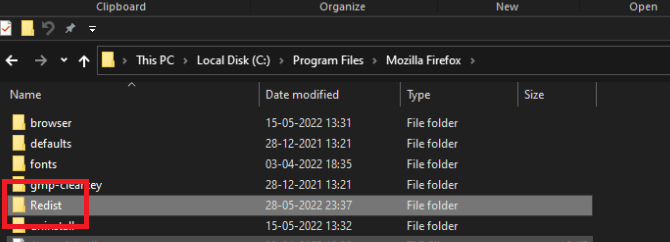
6. Jos palvelu on jo asennettu, poista se suoritettava varovaisesti. Jos sitä ei ole vielä asennettu, tee se ennen pelin jatkamista.
Ennen pelin käynnistämistä sen pitäisi asentaa Palvelu, joten tarkista, voitko nyt pelata normaalisti.
Lue myös:League of Legends -asiakkaan avaamisongelmien korjaaminen
Tapa 3: Suorita uudelleen Edellytykset
Re-run Prerequisites -vaihtoehto Steamissa auttoi joitain asiakkaita korjaamaan Smite-ongelman, joka ei pystynyt muodostamaan yhteyttä Steamiin. Tämä on vaihtoehto, joka tulee näkyviin, kun valitset Vianmääritys Hi-Rez Game Support -diagnostiikkatyökalusta pelin käynnistysohjelman asetuksista. Voit kokeilla sitä heti.
1. Kaksoisnapsauta kohtaa Steam pikakuvake työpöydällä.

2. Siirry Steam-ikkunassa kohtaan Kirjasto -välilehti.
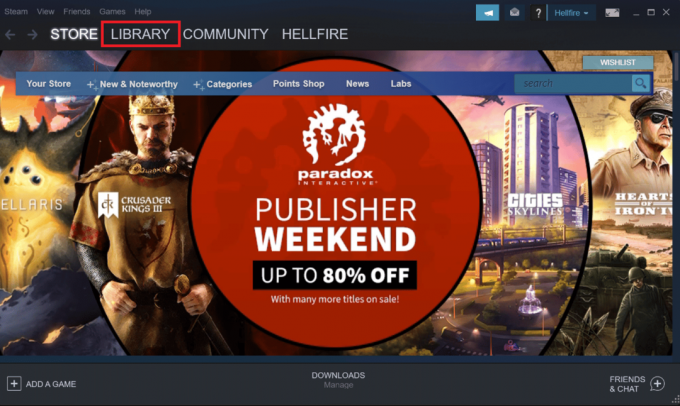
3. Etsiä Smite kirjastossa omistamiesi nimikkeiden luettelossa.

4. Kun napsautat peliä hiiren kakkospainikkeella, pikavalikko tarjoaa sen pelata vaihtoehto. Klikkaa sitä. Muuten, jos tietokoneessasi on SMITE-pelin pikakuvake, etsi se ja kaksoisnapsauta sitä.

5. Klikkaa vaihdetta muistuttava symboli Smite-käynnistysikkunan vasemmassa alakulmassa päästäksesi Asetuksiin.
7. Odota Hi-Rez Game Support -diagnostiikkatyökalu aloittaaksesi napsautuksen jälkeen Vianetsintä -painiketta.
8. Etsi ja valitse Suorita uudelleen Edellytykset vaihtoehto ikkunan alareunassa.
9. Odota sitten sen loppumista käynnistä peli uudelleen nähdäksesi, jatkuuko ongelma, että SMITE ei pysty muodostamaan yhteyttä Steamiin.
Tapa 4: Asenna Smite uudelleen
Jos mikään seuraavista ei ratkea ei voi asentaa Smite -ongelmaa, saatat joutua asentamaan pelin uudelleen. Viimeinen asia, joka sinun pitäisi tehdä, on asentaa peli uudelleen, mutta hyvä uutinen on, että kaikki on tallennettu Steam-tilillesi, joten sinun ei tarvitse aloittaa uudelleen. Jos sinulla on kunnollinen Internet-yhteys, sinun pitäisi pystyä lataamaan peli uudelleen hetkessä, ja ongelman pitäisi poistua. Tämä yksinkertainen ohje löytyy täältä.
Vaihtoehto I: Ohjauspaneelin kautta
1. Lyö Windows-avain, tyyppi Ohjauspaneelija napsauta Avata.

2. Muuta Näytä > Luokkaja napsauta sitten Poista ohjelman asennus.

3. Oikealla painikkeella Smite peli ja valitse sitten Poista asennus -painiketta.

4. Vahvista kaikki valinnat ja noudata näytön ohjeita jotka tulevat näyttöön pelin poistamiseksi.
5. Lataa sitten Smite alkaen virallinen sivusto.

6. Valitse alusta josta haluat ladata pelin ja asentaa sen noudattamalla näytön ohjeita.
Vaihtoehtoisesti voit asentaa SMITE: n uudelleen Steam-sovelluksesta seuraavassa osiossa esitetyllä tavalla korjataksesi ei voi asentaa SMITE-ongelman.
Lue myös:Korjaa Windows 10:ssä puuttuva steam_api64.dll
Vaihtoehto II: Steamin kautta
1. Käynnistä Steam sovellus ja siirry kohtaan Kirjasto -välilehti.
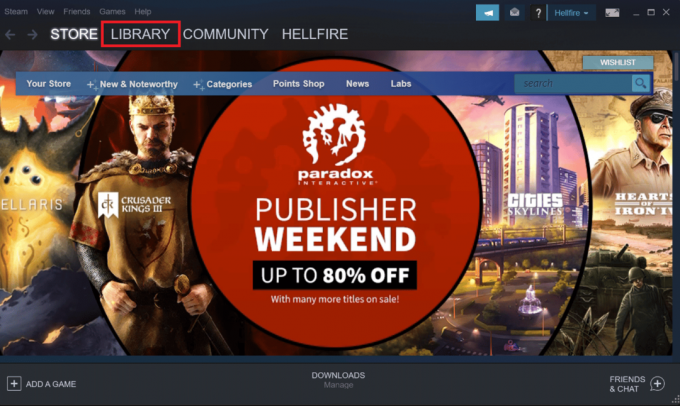
2. etsiä Smite omistamiesi nimikkeiden luettelossa, jos sinulla on peli asennettuna.
3. Klikkaa hallita ja valitse sitten Poista asennus pikavalikosta, joka tulee näkyviin, kun napsautat peliä hiiren kakkospainikkeella.
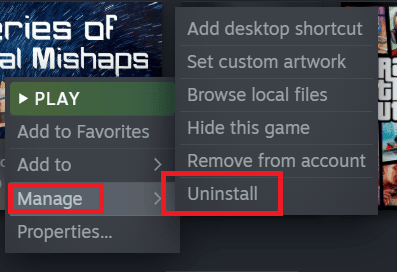
4. Seuraa näytön ohjeita, ja hyväksy kaikki dialogit, joissa sinua pyydetään vahvistamaan päätös poistaa peli.
5. Siirry nyt SMITE-peliin Steam Storessa ja napsauta Pelaa peliä vaihtoehto.

6. Lopuksi, valitse asennuspaikka ja klikkaa Seuraava asentaaksesi SMITE-pelin.

Tarkista, onko SMITE Ei voi muodostaa yhteyttä steamiin on ratkaistu.
Suositus:
- Kuinka muuntaa BAT EXE: ksi Windows 10:ssä
- Korjaa virhekoodi 118 Steam Windows 10:ssä
- Korjaa Hi Rez Studios Authenticate and Update Service Error
- Korjaa Steam Client Bootstrapper ei vastaa Windows 10:ssä
Toivomme, että näistä tiedoista oli hyötyä ja että pystyit ratkaisemaan ongelman SMITE ei voi muodostaa yhteyttä Steamiin ongelma. Kerro meille, mikä tekniikka oli sinulle edullisin. Käytä alla olevaa lomaketta, jos sinulla on kysyttävää tai kommentteja.



